In der Welt von Linux ist es üblich, dass bestimmte Aktionen nur von privilegierten Benutzern (Sudo) ausgeführt werden dürfen. Einer dieser privilegierten Benutzer ist der sogenannte „sudoer“ (Super User Doer). Ich zeige euch jetzt wie man diesen Benutzer in diese privilegierte Gruppe mit aufnimmt.
Was ist sudo?
Sudo ist ein Befehl in Unix-basierten Betriebssystemen wie Linux, der es einem normalen Benutzer ermöglicht, temporär root-ähnliche oder administrative Rechte auszuführen, um Aufgaben zu erledigen, die normalerweise nur dem Root-Benutzer vorbehalten sind. Dadurch können Systemadministratoren bestimmten Benutzern erlauben, einige administrative Aufgaben zu übernehmen, ohne ihnen den vollen Zugriff auf das gesamte System zu geben.
Schritt 1: Anmelden als Root oder sudoer
Um einem Benutzer sudo-Rechte hinzuzufügen, müssen Sie als Root-Benutzer oder ein bereits existierender sudoer angemeldet sein. Wenn Sie selbst nicht als solcher angemeldet sind, sollten Sie sicherstellen, dass Sie die entsprechenden Berechtigungen haben, bevor Sie mit den folgenden Schritten fortfahren.
sudo su ## oder su -
Schritt 2: Bearbeiten der sudoers-Datei
Das Hinzufügen von Benutzern zur sudo-Gruppe wird normalerweise durch Bearbeiten der sudoers-Datei erreicht. Diese Datei enthält die Konfiguration für den sudo-Befehl und kann mit einem Texteditor bearbeitet werden. Es ist wichtig, beim Bearbeiten dieser Datei äußerste Vorsicht walten zu lassen, da ein Fehler dazu führen kann, dass der sudo-Befehl nicht mehr funktioniert.
Um die sudoers-Datei zu bearbeiten, verwenden Sie den Befehl visudo, der den in der Datei enthaltenen Syntax-Check durchführt und sicherstellt, dass keine Formatfehler auftreten:
sudo visudo
Dieser Befehl öffnet die sudoers-Datei in einem Texteditor (normalerweise vi oder nano).
Schritt 3: Hinzufügen des Benutzers zur sudo-Gruppe
In der geöffneten Datei suchen Sie nach der Zeile, die User privilege specification oder ähnlich lautet. Darunter sehen Sie eine Liste von Zeilen, die den bereits vorhandenen sudoern Rechte zuweisen. Um einem neuen Benutzer sudo-Rechte zu geben, fügen Sie eine neue Zeile in folgendem Format hinzu:
<Benutzername> ALL=(ALL:ALL) ALL
Ersetzen Sie <Benutzername> durch den tatsächlichen Benutzernamen, dem Sie sudo-Rechte geben möchten.
Als 2. Option kann auch der Beutzer zur Gruppe „sudo“ hinzugefügt werden. Das klappt aber nur wenn die Zeile wie unten im Screenshot zu sehen ist „%sudo ALL……“.
usermod -aG sudo BENUTZERNAME
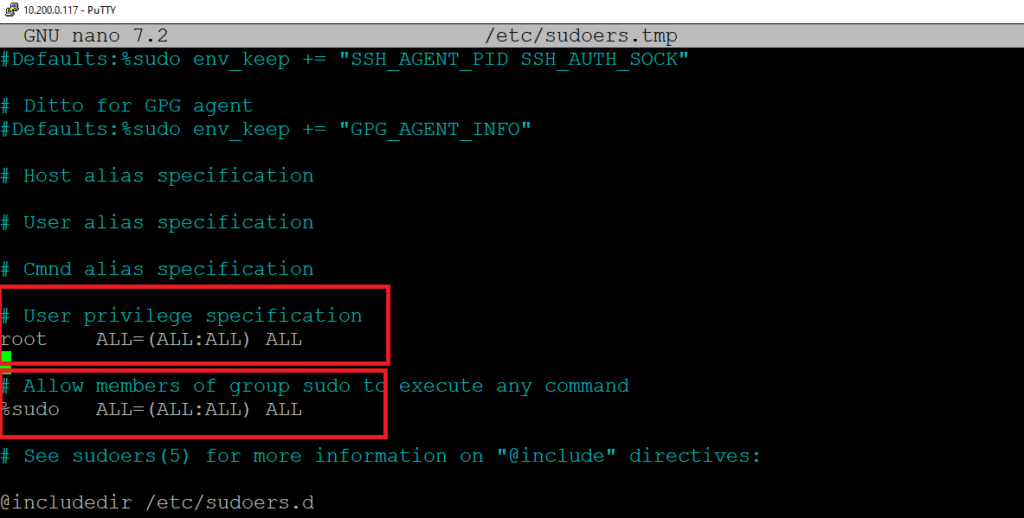
Schritt 4: Speichern und Beenden
Nachdem Sie die Zeile hinzugefügt haben, speichern Sie die Datei und beenden Sie den Texteditor. In vi verwenden Sie dazu die Tastenkombination Esc, dann :wq und drücken Sie die Eingabetaste.
In nano verwenden Sie Ctrl+O zum Speichern und Ctrl+X zum Beenden.
Schritt 5: Überprüfen der Änderungen
Um sicherzustellen, dass die Änderungen wirksam werden, lassen Sie den neuen Benutzer eine Probe-Sudo-Befehl ausführen:
sudo ls /root ## oder sudo apt update
Du wirst möglicherweise aufgefordert, das Passwort des Benutzers einzugeben. Wenn der Befehl ohne Fehler ausgeführt wird und das Verzeichnis /root angezeigt wird, hat der neue Benutzer erfolgreich sudo-Rechte erhalten.








Schreibe einen Kommentar